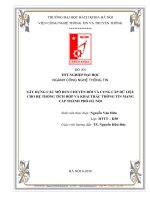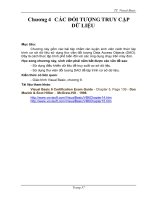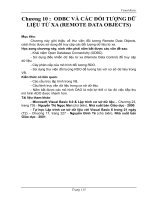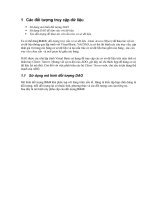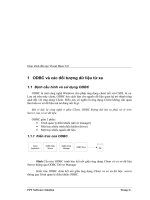CÁC ĐỐI TƯỢNG TRUY CẬP DỮ LIỆU
Bạn đang xem bản rút gọn của tài liệu. Xem và tải ngay bản đầy đủ của tài liệu tại đây (485.6 KB, 21 trang )
TT. Visual Basic
Trang 57
Chương
4
CÁC ĐỐI TƯỢNG TRUY CẬP
DỮ LIỆU
Mục tiêu:
Chương này gồm các bài tập nhằm rèn luyện sinh viên cách thức lập
trình cơ sở dữ liệu sử dụng thư viện đối tượng Data Access Objects (DAO).
Đây là cách thức lập trình phổ biến đối với các ứng dụng chạy trên máy đơn.
Học xong chương này, sinh viên phải nắm bắt được các vấn đề sau:
- Sử dụng điều khiển dữ liệu để truy xuất cơ s
ở dữ liệu.
- Sử dụng thư viện đối tượng DAO để lập trình cơ sở dữ liệu.
Kiến thức có liên quan:
- Giáo trình Visual Basic, chương 9.
Tài liệu tham khảo:
Visual Basic 6 Certification Exam Guide - Chapter 5, Page 139 - Dan
Mezick & Scot Hillier - McGraw-Hill - 1998.
/> />
TT. Visual Basic
I. HƯỚNG DẪN
Bài tập 4-1
SỬ DỤNG DATA CONTROL
Bước 1: Tạo một dự án mới tên DataControl trong thư mục Basic\Bt4-1.
Bước 2: Nhấp đúp lên Icon của Control Data trong Toolbox. Một Control Data tên
Data1 sẽ hiện ra trên Form. Muốn cho nó nằm bên dưới Form, hãy đặt thuộc tính
Align của nó trong Properties Window thành 2 - Align Bottom.
Nhấp bên phải hàng property DatabaseName, kế đó click lên nút lựa chọn có
ba chấm để chọn một file cơ sở dữ liệu Access từ hộp thoại cho Data1. Ở đây ta chọn
E:\Program Files\Microsoft Visual Studio\VB98\BIBLIO.MDB (tùy máy tính có
thể
là ổ C hay ổ đĩa D)
Hình IV.1: Xác
lập thuộc tính cho
Data Control
Bước 3: Trong chương trình này ta làm việc với table Titles của cơ sở dữ liệu
BIBLIO.MDB, để xem và sửa đổi các records. Để ý thuộc tính DefaultType của
Data1 có trị số 2- UseJet, tức là dùng kỹ thuật DAO, thay vì dùng kỹ thuật ODBC.
Hình IV.2: Recordset Type
Trang 58
TT. Visual Basic
Khi ta nhấp chuột lên thuộc tính Recordsource của Data1, rồi nhấp lên tam giác nhỏ
bên phải, một ComboBox sẽ mở ra cho ta thấy danh sách các tables trong cơ sở dữ
liệu, chọn Titles. Để ý thuộc tính RecordsetType của Data1 có trị số là 0 - Table:
Bước 4: Một từ mới mà ta sẽ dùng thường xuyên khi truy cập dữ liệu trong VB6 là
Recordset (bộ records). Recordset là một Set of records, nó có thể chứa một số
records hay không có record nào cả. Một record trong Recordset có thể là một record
lấy từ một Table. Trong trường hợp ấy có thể ta lấy về tất cả records trong table hay
chỉ những records thỏa đúng một điều kiện, thí dụ như ta chỉ muốn lấy các records của
những sách xuất bản trước năm 1990 (Year Published < 1990).
Tạo Form có dạng như sau:
Hình IV.3: Giao diện ban đầu
4 labels với caption của chúng: Title, Year Published, ISBN và Publisher ID.
Kế đó cho thêm 4 textboxes tương ứng và đặt tên chúng là txtTitle,
txtYearPublished, txtISBN và txtPublisherID.
Bước 5: Chọn textbox txtTitle, rồi đặt thuộc tính Datasource của nó trong Properties
Window thành Data1. Khi click lên property Datafield của txtTitle và mở
ComboBox ra ta sẽ thấy liệt kê tên các trường trong table Titles. Đó là vì Data1 được
coi như trung gian lấy table Titles từ cơ sở dữ liệu. Ở đây ta sẽ chọn cột Title.
Tương tự cho 3 textboxes còn lại, và chọn các cột Year Published (năm xuất
bản), ISBN (số lý lịch trong thư viện quốc tế), và PubID (số lý lịch nhà xuất bản) làm
Datafield cho chúng.
Bước 6: Lưu dự án và chạy chương trình. Ta sẽ thấy giao diện như sau:
Trang 59
TT. Visual Basic
Trang 60
Hình IV.4: Kết quả thực thi
ứn
g dụng
Nhận xét:
9 Ta có thể bấm các nút di chuyển Navigator Buttons để đi đến các record đầu
(first), trước (previous), kế (next) và cuối (last). Mỗi lần ta di chuyển đến một record
mới là chi tiết của record ấy sẽ hiển thị. Nếu không dùng các Navigator Buttons, ta
cũng có thể viết đoạn mã để làm công tác tương đương bằng cách gọi các hàm trên
Recordset là MoveFirst, MovePrevious, MoveNext và MoveLast.
9 Khi record cuối của Recordset đang hiển thị, n
ếu ta gọi hàm MoveLast thì
thuộc tính EOF (End-Of-File) của Recordset trở thành True. Tương tự như vậy, khi
record thứ nhất của Recordset đang hiển thị, nếu ta gọi hàm MovePrevious thì thuộc
tính BOF (Begin-Of-File) của Recordset trở thành True. Nếu một Recordset không có
chứa một record nào cả thì cả hai thuộc tính EOF và BOF đều là True.
9 Khi record đầu tiên đang hiển thị, nếu ta sửa Year Published để đổi từ 1985
thành 1983 rồi nhấp Navigator button Next để hiển thị record thứ
nhì, kế đó click
Navigator button Previous để hiển thị lại record đầu tiên thì ta sẽ thấy là trường Year
Published của record đầu tiên đã thật sự được thay đổi (updated) thành 1983.
Điều nầy có nghĩa rằng khi di chuyển từ record nầy đến record khác thì nếu
record nầy đã có sự thay đổi do người sử dụng, nó lưu trữ sự thay đổi đó trước khi di
chuyển. Chưa chắc là ta muốn điều nầy, do đó, n
ếu ta không muốn người sử dụng tình
cờ sửa đổi một record thì ta có thể đặt thuộc tính Locked của các textboxes ấy thành
True để người sử dụng không thể sửa đổi các textboxes như trong hình dưới đây:
TT. Visual Basic
Trang 61
Hình IV.5: Khóa (lock) Textbox
CHỈ ĐỊNH VỊ TRÍ CƠ SỞ DỮ LIỆU LÚC CHẠY CHƯƠNG TRÌNH
Bước 7: Cách chỉ định tên cơ sở dữ liệu trong giai đoạn thiết kế (at design time) ta đã
dùng trước đây tuy tiện lợi nhưng hơi nguy hiểm, vì khi ta cài chương trình nầy lên
máy tính khác, chưa chắc tập tin cơ sở dữ liệu ấy nằm trong một thư mục có cùng tên.
Ví dụ trên máy tính này thì cơ sở dữ
liệu nằm trong thư mục E:\Program
Files\Microsoft Visual Studio\VB98, nhưng trên máy tính khác thì cơ sở dữ liệu nằm
trong thư mục D:\Basic\Bt4-1 chẳng hạn. Do đó, khi chương trình khởi động ta nên
xác định lại vị trí của cơ sở dữ liệu. Chẳng hạn ta muốn để cơ sở dữ liệu trong cùng
một thư mục với chương trình đang chạy, ta có thể dùng thuộc tính Path của
Application Object App.
Khai báo một bi
ến tên duongdan trong phần [General]\[Declaration] của
Form1:
Dim duongdan As String
Bước 8: Ta xử lý sự kiện Form_Load như sau:
Private Sub Form_Load()
duongdan = App.Path
If Right(duongdan, 1) <> "\" Then duongdan = duongdan & "\"
Data1.DatabaseName = duongdan & "BIBLIO.MDB"
End Sub
THÊM BỚT CÁC RECORDS
Bước 9: Chương trình đến đây tạm ổn, nhưng nó không cho ta công cụ để thêm (add),
bớt (delete) các records. Bây giờ hãy đặt vào Form 5 buttons tên: cmdEdit, cmdNew,
cmdDelete, cmdUpdate và cmdCancel.
TT. Visual Basic
Bước 10: Lúc chương trình mới khởi động, người sử dụng đang xem thông tin các
records thì hai buttons Update và Cancel không cần phải làm việc. Do đó ta sẽ Lock
(khóa) các textboxes và disable hai buttons nầy vì không cần dùng chúng.
Bước 11: Trong Sub SetControls dưới đây, ta dùng một tham số gọi là Editing với trị
số False hay True tùy theo người dùng đang xem (browse) hay sửa đổi (Edit), ta gọi là
Browse mode và Edit mode. Trong Edit mode, các Textboxes được unlocked (mở
khóa) và các nút cmdNew, cmdDelete và cmdEdit trở nên vô hiệu lực:
Sub SetControls(ByVal Editing As
Boolean)
' Lock/Unlock textboxes
txtTitle.Locked = Not Editing
txtYearPublished.Locked = Not Editing
txtISBN.Locked = Not Editing
txtPublisherID.Locked = Not Editing
' Enable/Disable buttons
CmdUpdate.Enabled = Editing
CmdCancel.Enabled = Editing
CmdDelete.Enabled = Not Editing
cmdNew.Enabled = Not Editing
CmdEdit.Enabled = Not Editing
End Sub
Trong Browse mode, Form có dạng như sau:
Hình IV.7: Kết quả thực thi
Bước 12: Thủ tục SetControls được gọi trong Sub Form_Load khi chương trình khởi
động và sự kiện CmdEdit_Click được xử lý như sau:
Private Sub Form_Load()
duongdan = App.Path
If Right(duongdan, 1) <> "\" Then duongdan = duongdan & "\"
Data1.DatabaseName = duongdan & "BIBLIO.MDB"
SetControls (False)
End Sub
Private Sub CmdEdit_Click()
Trang 62
TT. Visual Basic
Trang 63
SetControls (True)
End Sub
Bước 13: Khi ta xóa một record trong recordset, vị trí của record hiện tại (current
record) vẫn không thay đổi. Do đó, sau khi xóa một record ta phải MoveNext. Tuy
nhiên, nếu ta vừa xóa record cuối của Recordset thì sau khi MoveNext, thuộc tính
EOF của Recordset sẽ thành True. Thành ra ta phải kiểm tra điều đó, nếu đúng vậy thì
lại phải MoveLast để hiển thị record cuối của Recordset như trong đoạn mã của Sub
cmdDelete_Click dưới đây:
Private
Sub CmdDelete_Click()
On Error GoTo DeleteErr
With Data1.Recordset
' Xoa record
.Delete
' Nhay den record ke
.MoveNext
If .EOF Then .MoveLast
Exit Sub
End With
DeleteErr:
MsgBox Err.Description
Exit Sub
End Sub
Bước 14: Ta có thể Update (cập nhật) một record trong Recordset bằng hàm Update.
Nhưng ta chỉ có thể gọi hàm Update của một Recordset khi Recordset đang ở trong
Edit hay AddNew mode. Ta đặt một Recordset vào Edit mode bằng cách gọi hàm
Edit của Recordset, thí dụ như Data1.Recordset.Edit. Tương tự như vậ
y, ta đặt một
Recordset vào AddNew mode bằng cách gọi hàm AddNew của Recordset, thí dụ như
Data1.Recordset.AddNew.
Private Sub cmdNew_Click()
Data1.Recordset.AddNew
SetControls (True)
End Sub
Private Sub cmdUpdate_Click()
Data1.Recordset.Edit
Data1.Recordset.Update
SetControls (False)
End Sub
Bước 15: Lưu dự án và chạy chương trình.
TT. Visual Basic
Bài tập 4-2
CÁC ĐỐI TƯỢNG CƠ BẢN CỦA DAO
Bước 1: Tạo thư mục Basic\Bt4-2. Tạo giao diện cho chương trình như sau:
Hình IV.8: Giao diện ban đầu
Các tên của thành phần menu lần lượt là: mnuFile, mnuOpen, mnuExit.
Sau đó vào Project\References…, đánh dấu vào Microsoft DAO 3.51 Object
Library; chọn OK.
Bước 2: Thêm một Common Dialog vào Form1, tên là dlgDatabase.
Bước 3: Thêm một DBGrid vào form bằng cách chọn: Project\Components…, đánh
dấu Microsoft Data Bound Grid Control 5.0 (SP3); rồi chọn DBGrid trên ToolBox.
Sau đó thêm một TextBox và một Data Control vào form1. Ta có các tên của điều
khiển là: DBGrid1, Text1, Data1 với các thuộc tính như sau:
Item 1: TextBox
Name: Text1
Multiline: True
ScrollBars = 3
Item 2: DBGrid
Name: DBGrid1
DataSource = Data1
Ta được hình dạng của form1 như sau:
Trang 64